
Со цел звучниците да почнат да работат, тоа обично е доволно поврзано со нив во согласност со препораките од упатството за корисникот. Но, ако звукот е многу полош од, на пример, од звучниците на претходната аудио опрема или еден звучник кој игра погласно од другиот, можете да се обидете да ги конфигурирате звучниците. Денес ние ќе ви кажеме како да го направите тоа на компјутер со Windows 10.
Фаза 1: Подготовка
Бидете сигурни да ја инсталирате најновата верзија на аудио за да го добиете максималниот сет на функции и ефекти. Преземете ги од официјалната веб-страница на производителот на матичната плоча, звучна картичка или користете специјални софтверски ажурирања. За ова напишавме во поединечни статии.
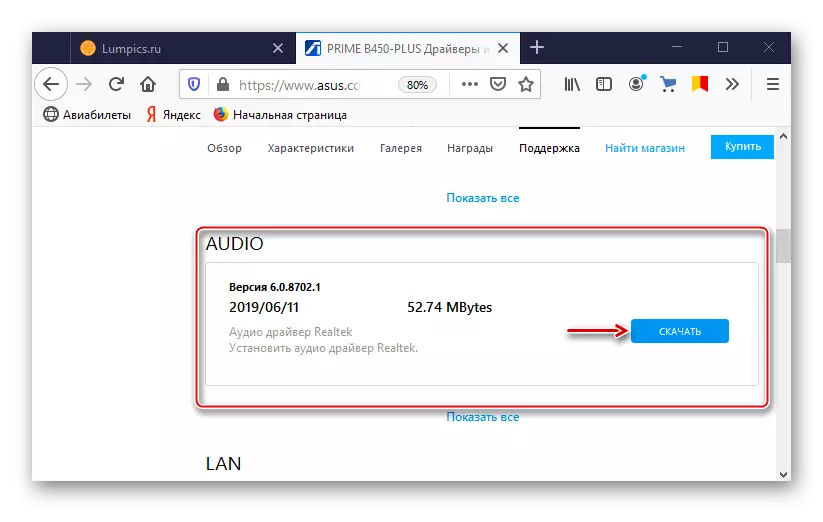
Прочитај повеќе:
Пребарување и инсталирање на аудио драјвери за Windows 10
Пребарување и преземање на драјвери за звучна картичка
Преземете и инсталирајте аудио драјвери за Realtek
Повеќето акустични системи се опремени со вграден засилувач и панел со елементи за прилагодување на звукот се наоѓа на една од колоните. Обидете се да ги пресвртувате регулаторите, тоа може да помогне да се постигне удобен звук.

Вклучете ја музиката, пожелно е дека веќе сте слушале многу пати, и знаете како звучи правилно. Значи, ќе биде полесно да се прилагодат колоните. Ако воопшто нема звук, тоа значи дека има проблем што треба да го пронајдете и поправите. Ние пишувавме за методите за елиминирање на проблемите со звук во посебен напис.

Прочитајте повеќе: Решавање на звучни проблеми во Windows 10
Фаза 2: Подесувања на системот
Треба да ги стартувате звучниците за да започнете со користење на соодветен дел од Windows 10, бидејќи е тука основните параметри на акустичниот систем.
- Во потрагата по Windows, напишете "контролен панел" и извршете ја апликацијата.

Помошен
Кој придружен софтвер ќе биде инсталиран на компјутер зависи од снабдувачот на аудио кодек (realtek, преку, итн.). Ние ќе размислиме за поставување на колоните за примерот на комуналната алатка преку HD аудио. Накратко го прочитајте со своите способности, бидејќи ги дуплира поставките опишани погоре, така што нема да понуди ништо фундаментално. Но, можеби за некој тоа ќе биде поудобно.
- Во "контролниот панел" ја отвора апликацијата VIA HD аудио палуба.

Одете во Напредниот режим.
- Отворете го табулаторот "звучник". На врвот на прозорецот, можете да го намалите обемот на звукот или целосно да го оневозможите.
- Во табулаторот "Звучна контрола", прилагодете ја јачината на звукот на индивидуалните звучници.
- Во табулаторот "Динамика и тестирање", одберете го бројот на колони. За да го проверите звукот, кликнете на нив со глувчето.
- Во стандардниот формат, одберете ја фреквенцијата за земање мостри и битната резолуција.
- Во јазичето за еквилајзер, кликнете "Овозможи" и, исто така, затегнете го звукот рачно или изберете една од претходното.
- Во делот "Еколошки аудио", кликнете "Вклучете" и изберете вистинска средина - "Театар", "Клуб", "Публика" итн.
- Во табулаторот "Корекција на собата", кликнете "Овозможи" и поставете ги колоните во зависност од карактеристиките на собата.
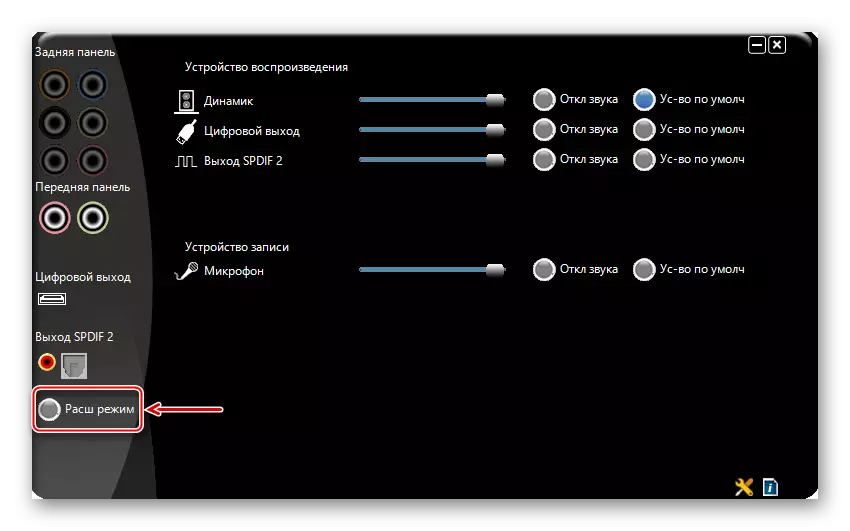

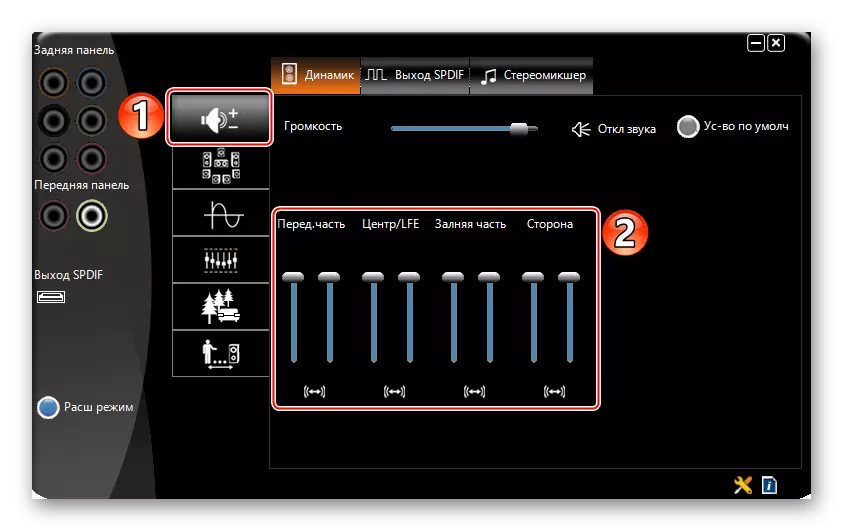
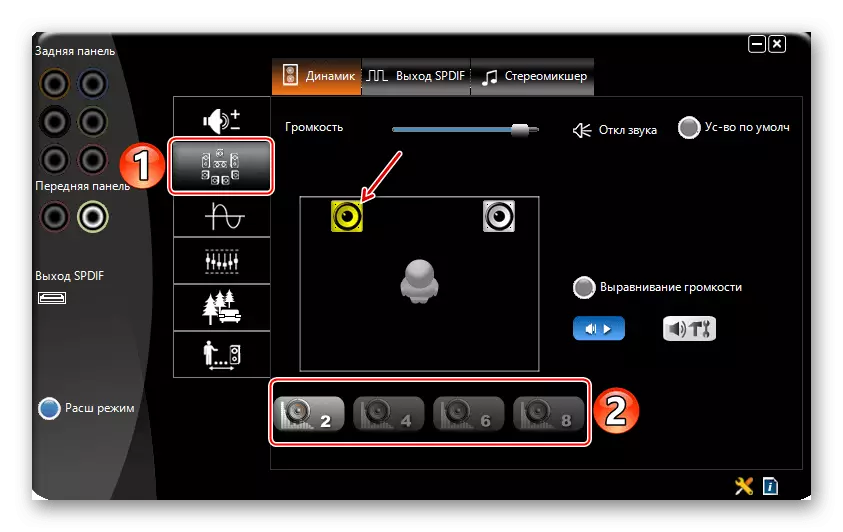
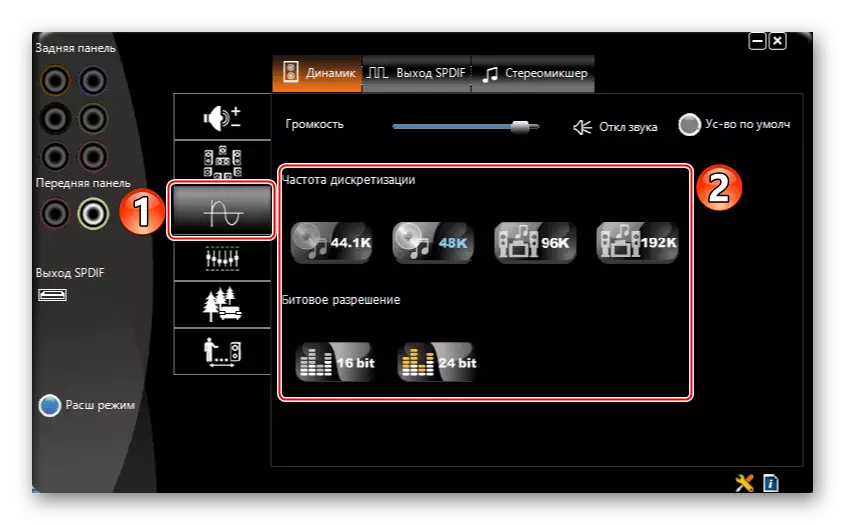


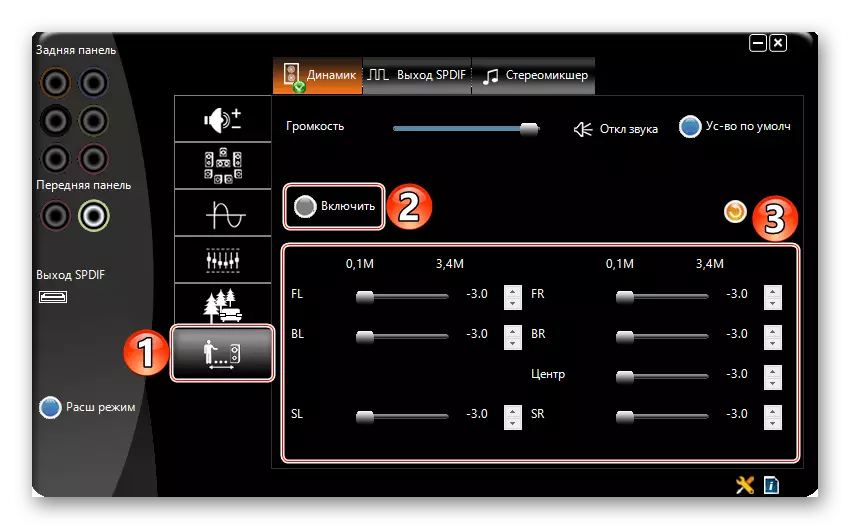
Фаза 3: Sunder
Пофлексибилно поставување на звучници може да обезбеди посебни програми за подобрување на квалитетот на звукот. Размислете како да го направите ова, на примерот на апликацијата APO еквилајзер.
Преземете го Equalizer APO од официјалната страница
- Стартувај ја датотеката за инсталација. На крајот од инсталацијата, изберете, со кои уреди апликацијата ќе работи.
- Ја отвораме папката со инсталираниот еквилајзер и ја водиме датотеката "Уредувач".
- Во колоната колона, одберете го звучниците и во конфигурацијата на "каналот" на системот во зависност од бројот на звучници.
- Equalizer APO е модуларен интерфејс, т.е. Како што е потребно, неговата структура може да се промени - додадете или избришете подобрувања, филтри и ефекти. Стандардно, веќе се додадени два модули, кои се доволни за почетната поставка. Со помош на блокот "PreamPlication", можете да го направите звукот гласно и моќно, дури и ако на ниво на системот е поставено на максимум. За да го направите ова, свртете го регулаторот "добивка".
- Еквилајзер поставен со користење на графичкиот EQ модул.
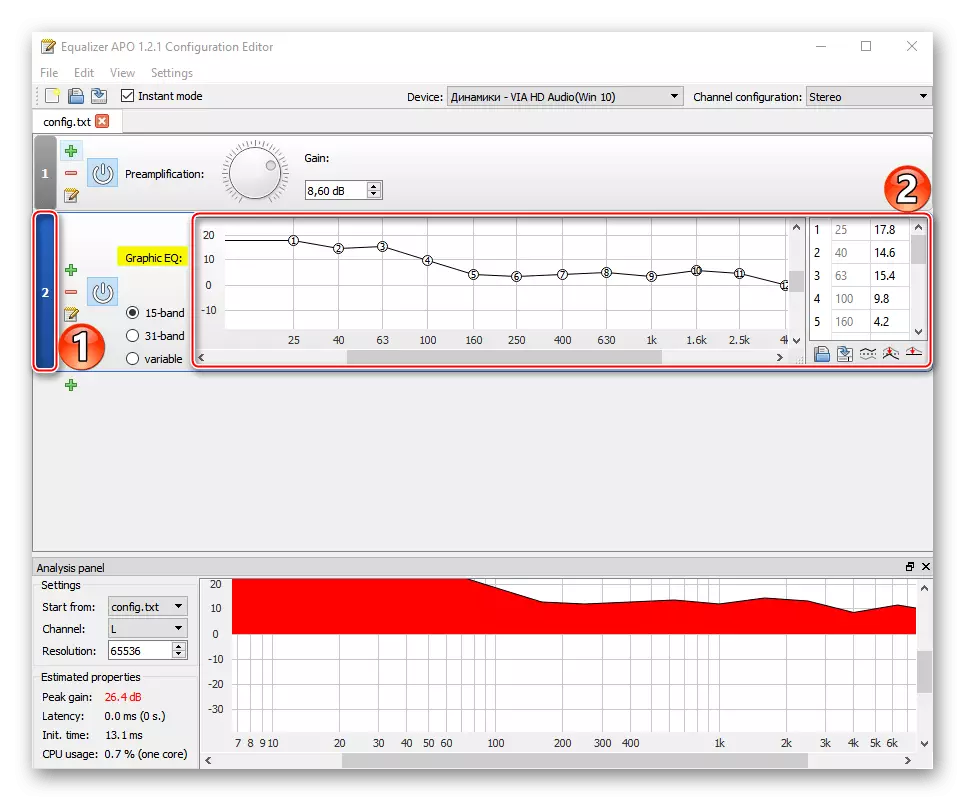
За попрецизно поставување, можете да го зголемите бројот на фреквенциски опсези на еквилајзерот.
- За да ги проширите прилагодувањата на апликацијата, притиснете ја иконата во форма на плус и одберете дополнителен модул од листата.
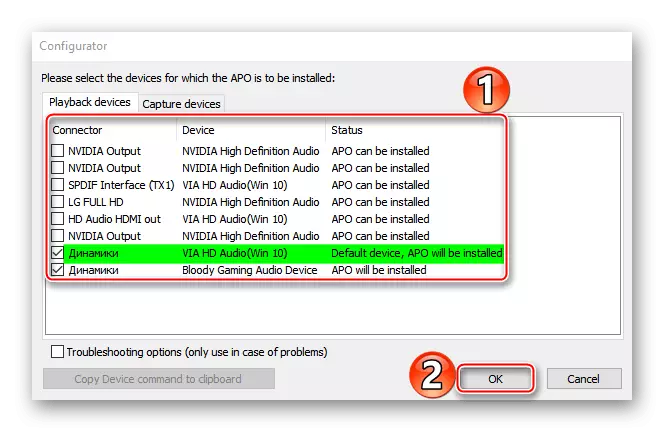





Прочитајте исто така: програми за конфигурација на звук
Се надеваме дека ги сфатив основните поставки за репродукција на звук средства на компјутер со Windows 10. Упатството е напишано на примерот на едноставен аудио систем на два звучници, но колку е посериозна опремата, толку повеќе функции ќе бидат за неговата конфигурација . Главната работа не е да застанете само на системските параметри, експериментирајте со софтвер од трети страни. Значи, поверојатно е да се постигне најудобниот звук.
- Во "контролниот панел" ја отвора апликацијата VIA HD аудио палуба.
